
Innholdsfortegnelse:
- Forfatter John Day [email protected].
- Public 2024-01-30 11:21.
- Sist endret 2025-01-23 15:02.

Mark Twain -huset ryktes å være hjemsøkt av den berømte forfatteren. I denne instruksen har jeg "oppdaget" et gammelt fotografi som beviser uten tvil om at Twains spøkelse virkelig hjemsøker dette historiske gamle hjemmet.
Trinn 1: Twain på taket

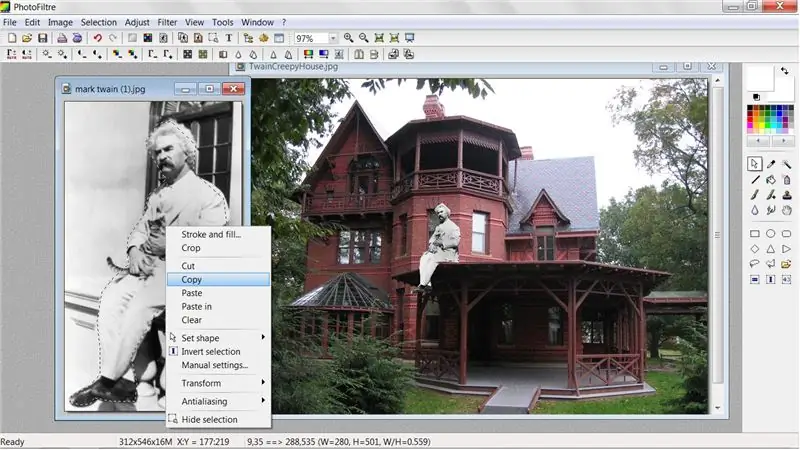
For dette tilholdsstedet bruker jeg Photofiltre, et gratis bilderedigeringsverktøy tilgjengelig på https://photofiltre.free.fr/. Du kan hjemsøke et hvilket som helst hus, men Mark Twain -huset er et av de skumleste og hvem er bedre til å hjemsøke det enn Twain selv. Begynn med å skissere Twain grovt med Polygon -verktøyet. Høyreklikk på det skisserte bildet og velg Kopier. Høyreklikk på husbildet og velg Lim inn. Høyreklikk på det limte bildet og velg Transform, Free. Bruk de tilgjengelige alternativene til å justere bildestørrelse, posisjon og vinkel. Klikk Ok når spøkelset ditt er i riktig posisjon. Jeg la mitt spøkelse på taket, men han ville se like skummel ut gjennom et vindu eller spasere på eiendommen.
Trinn 2: Spooky Mist
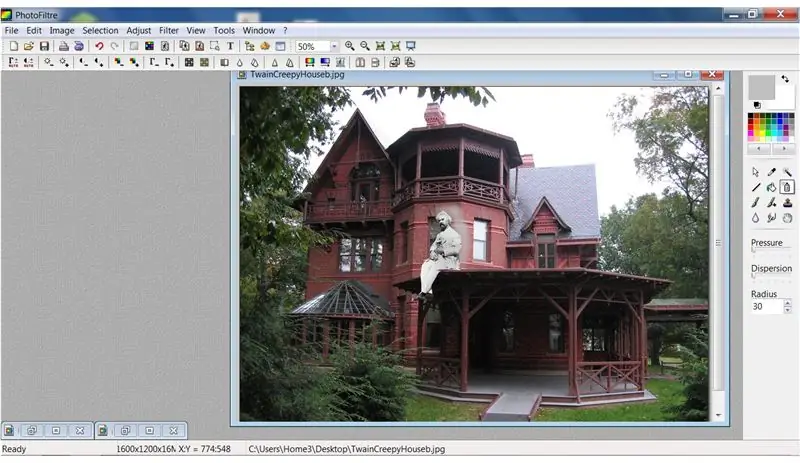
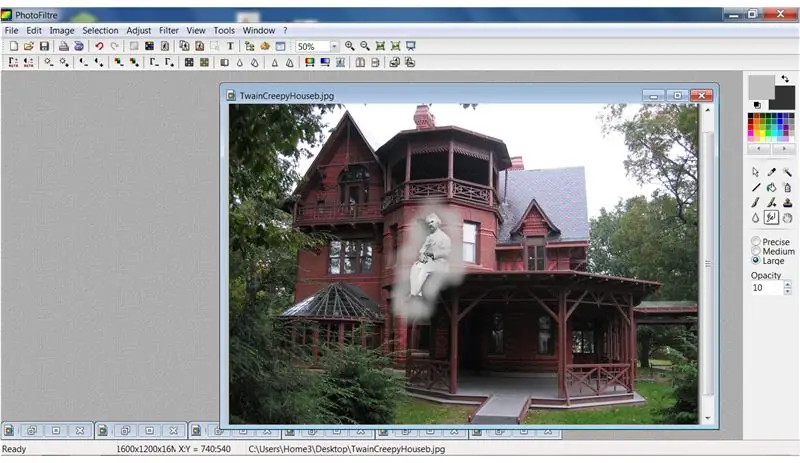
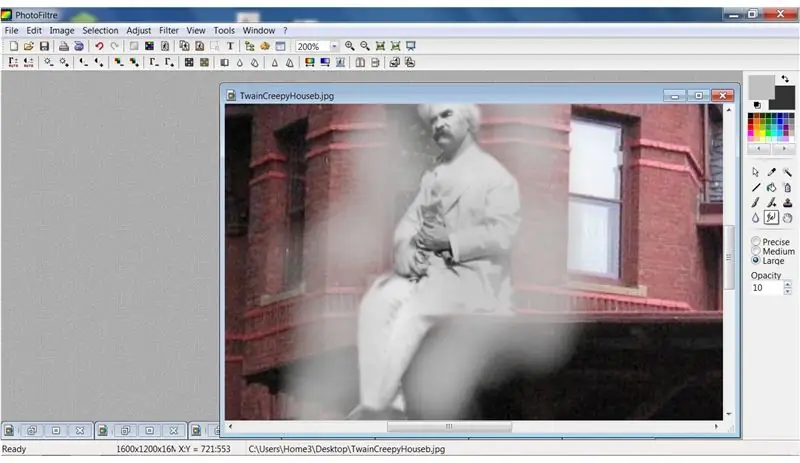
Legg til en skummel tåke rundt Twain ved å bruke sprayverktøyet i en radius på 30 og grå fra fargepaletten. Slør eventuelle skarpe kanter med Smudge -verktøyet som er satt til Large med en opacity på 10.
Trinn 3: Uhyggelig glød og dystre himmel
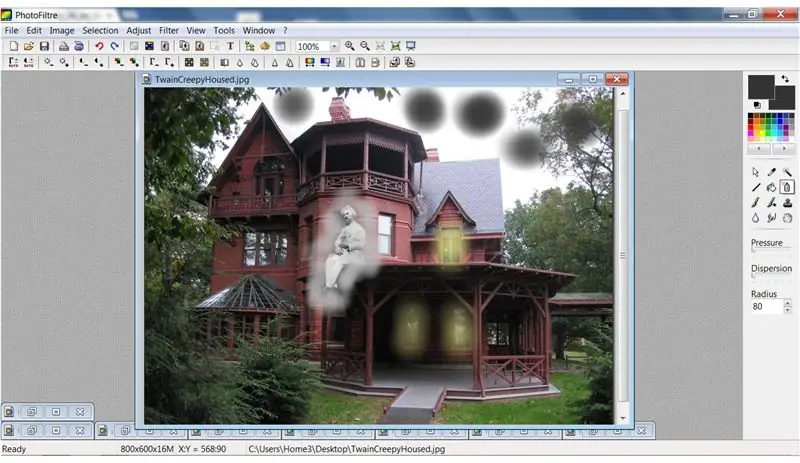
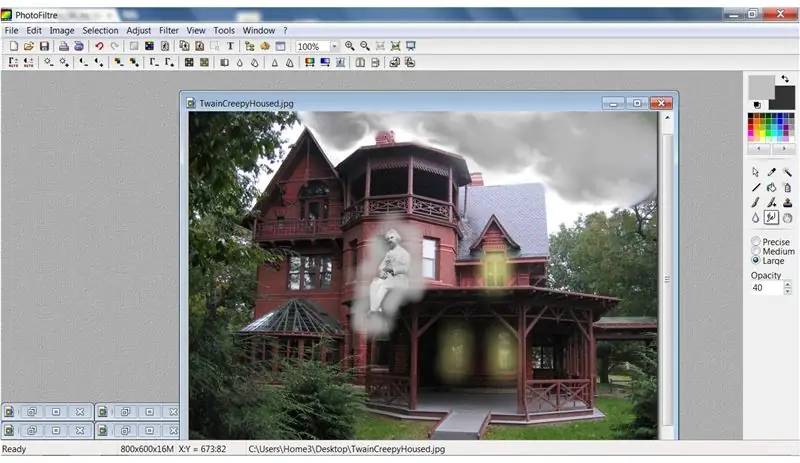

Ved å bruke sprøyteverktøyet satt til en radius på 80 og gult fra fargepaletten, gir du en skummel glød til vinduene. Bruk de samme verktøyinnstillingene, og endre fargen til mørkegrå og legg til flere sirkler på himmelen. Bruk Smudge -verktøyet Large med en Opacity på 40, og virvle de mørke flekkene for å danne stormskyer. Klikk deretter på Filter i menylinjen, velg Visual Effect, Fog, Black for en dyster effekt.
Trinn 4: Gamle fotoeffekter
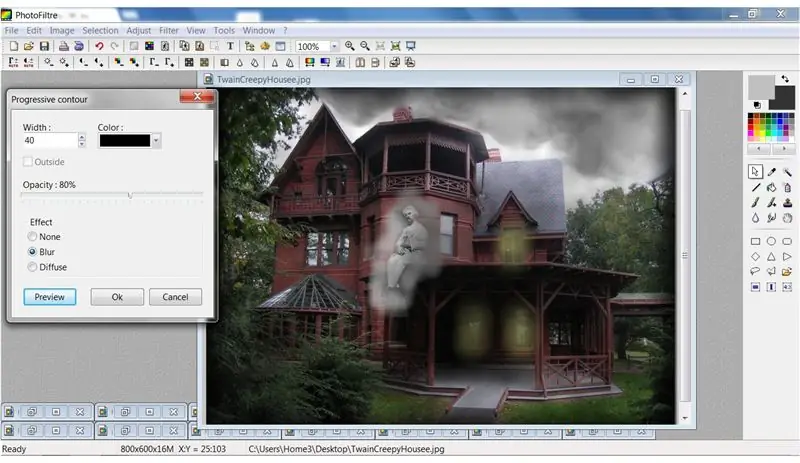



For å se utseendet på et gammelt fotografi, legg først til en mørk progressiv kontur. Gjør dette ved å velge Filter, Stylize, Progressive Contour. Bruk innstillingene som vises på skjermbildet. Deretter legger du til en sepiaeffekt ved å velge Filter, Eldret effekt, Sepia. Legg deretter til støy i bildet ved å velge Filter, Noise, Add Noise og sett det til 20 Uniform.
Trinn 5: Brenn kantene
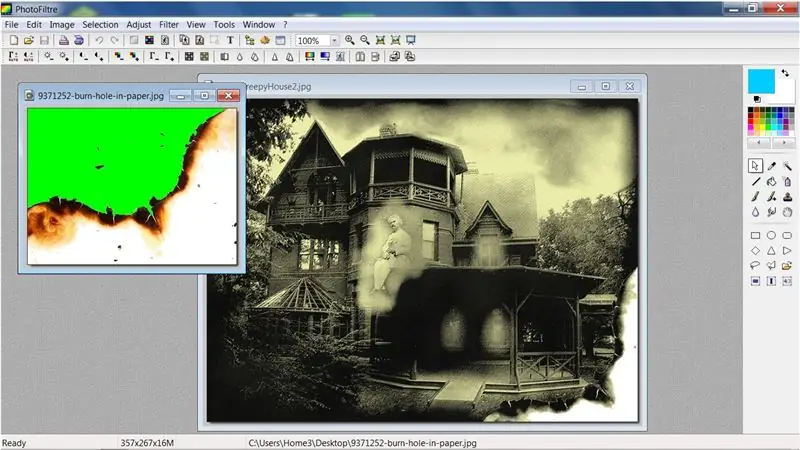
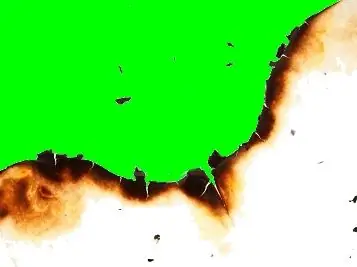

Det siste trinnet er å brenne kantene på bildet. Høyreklikk på brenn bildet, velg Kopier. Høyreklikk på husbildet og velg Lim inn. Høyreklikk på det limte bildet og velg Lim inn alternativer. Merk av i Transparency -boksen og sett Toleranse til 25. Høyreklikk på bildet igjen, og velg Transform, Free. Juster størrelsen, posisjonen og vinkelen ved å bruke de tilgjengelige alternativene. Klikk Ok når den er i riktig posisjon. Velg Sepia igjen for å blande de to bildene. Nå har vi fotografiske bevis på en berømt hjemsøkelse!
Anbefalt:
Iron Man Mark II hjelm: 4 trinn

Iron Man Mark II hjelm: Casco réplica mark II de 2 partes, casco y pulsera unidos por cadena que conduce el cableado, alimentado por 4 baterías AA ubicadas en la parte posterior junto to microcontrolador y el switch de encendido.Casco: Servomotores para el cierre y apert
The Ultimate Beer Pong Machine - PongMate CyberCannon Mark III: 6 trinn (med bilder)

The Ultimate Beer Pong Machine - PongMate CyberCannon Mark III: Introduksjon PongMate CyberCannon Mark III er det nyeste og mest avanserte stykke ølpongteknologi som noensinne er solgt til publikum. Med den nye CyberCannon kan enhver person bli den mest fryktede spilleren ved ølpongbordet. Hvordan er dette
IRobot Create-Mars Expedition Rover Mark I: 4 trinn

IRobot Create-Mars Expedition Rover Mark I: Denne instruksen vil lære deg hvordan du konfigurerer iRobot Create ved å bruke MatLab-koding. Roboten din vil ha muligheten til å søke etter mineraler ved å skille mellom former, manøvrere ulendt terreng ved bruk av klippesensorer, og har evnen
Slave Trigger Flash Mark II: 6 trinn (med bilder)

Slave Trigger Flash Mark II: I denne instruksjonsfilen vil jeg forklare hvordan du lager en ekte (optisk) slaveutløser med et minimum av komponenter. Det er mange komplekse design du kan finne på internett, dette designet er veldig enkelt og fungerer godt i sterkt og svakt lys
Mark I Super Psyllium Passivia -høyttalere: 6 trinn (med bilder)

Mark I Super Psyllium Passivia -høyttalere: Inspirert av mangfoldet av høyttalerdesign på instruktører, hvilken bedre måte å gå inn i Art of Sound -fray enn å lage YAS (Yet Another Speaker)! Vi er vanlige mennesker her på Regularity Audio Labs, og hadde disse fantastiske tomme beholderne scat
